Как подключить магнитолу к блоку питания от компьютера видео: от компьютера, БП на 12В, от 220В, через зарядное устройство
от компьютера, БП на 12В, от 220В, через зарядное устройство
Автор Акум Эксперт На чтение 4 мин Просмотров 15.6к. Опубликовано Обновлено
Автомагнитолы питаются от аккумулятора. Однако, если автолюбитель захочет установить её в качестве музыкального центра дома или в гараже, применять АКБ в качестве источника электроэнергии не всегда будет удобно. В таком случае лучше использовать электрическую сеть 220 вольт. Как подключить магнитолу к блоку питания от компьютера, рассказывается в нашей статье.
Содержание
- Для чего это нужно
- Какой должен быть БП
- Можно ли использовать некомпьютерный БП
- Подробная инструкция по подключению магнитолы к источнику питания
- Заключение
Для чего это нужно
Цена неплохой автомагнитолы ниже, чем цена музыкального центра. При этом качество звука у неё может быть ненамного ниже. Бывает, что автолюбитель приобрёл машину вместе с ней, потом решил установить вместо неё систему, превосходящую стандартную, а освободившуюся установить у себя дома и подключить её к сети в 220 В.
Бывает, что автолюбитель приобрёл машину вместе с ней, потом решил установить вместо неё систему, превосходящую стандартную, а освободившуюся установить у себя дома и подключить её к сети в 220 В.
Иногда в гараже хранится старый радиокомплекс вместе с колонками, и хозяин решил подключить его в гараже, чтобы слушать музыку во время ремонта автомобиля.
Кроме этого, иногда бывают случаи, когда нужно проверить исправность автомагнитолы. Чтобы запитать её, понадобится источник электричества в 12 вольт.
Мнение эксперта
Алексей Бартош
Специалист по ремонту, обслуживанию электрооборудования и промышленной электроники.
Задать вопрос
Самый простой и бюджетный вариант в таких случаях — использовать стабилизатор электропитания от компьютера. Его можно достать из старого, уже не нужного ПК или купить на барахолке. Это даст возможность установить магнитолу дома без аккумулятора.
Какой должен быть БП
Для подключения автомобильной звуковой системы подойдёт любой компьютерный БП мощностью от 300 Вт и выше. Важно также обратить внимание на ток, который может выдать источник электричества на 12-вольтовый разъём. Узнать его можно, посмотрев на табличку, находящуюся на крышке блока. Он должен быть не ниже 12 А.
Важно также обратить внимание на ток, который может выдать источник электричества на 12-вольтовый разъём. Узнать его можно, посмотрев на табличку, находящуюся на крышке блока. Он должен быть не ниже 12 А.
В качестве блока питания для автомагнитолы подойдёт как компьютерный преобразователь электроэнергии АТХ, так и совсем старого формата АТ. Отличие между ними состоит в том, что в АТ ток на выходе появляется сразу после включения. В АТХ после появления электричества на входе, он переходит в дежурный режим. Чтобы появилось напряжение, нужно соединить зелёный провод (PS–ON) с чёрным (СОМ). В ПК это происходит при нажатии кнопки включения. Для того чтобы напряжение на выходе появлялось сразу после включения, нужно установить
Разъём блока питания АТХМожно ли использовать некомпьютерный БП
В качестве источника электричества для магнитолы необязательно использовать компьютерный БП. Можно взять любой источник питания, рассчитанный на напряжение 12 вольт и выходной ток 12 ампер или больше.
Большинство адаптеров питания от ноутбука выдают ток меньше требуемого, поэтому использовать их не рекомендуется.
Подробная инструкция по подключению магнитолы к источнику питания
После выбора подходящего преобразователя электропитания можно приступать к подключению указанного звукового устройства. Подключение автомагнитолы к блоку электропитания от компьютера делается так:
- Чтобы ток на выходе БП появлялся сразу после подачи напряжения, нужно замкнуть зелёный PWR ON и любой из чёрных GND проводов. Они находятся на 20- или (20+4)-пиновом разъёме. После соединения их нужно пропаять и заизолировать.
- Берём любой из через который напряжение подаётся на HDD и оптические дисководы. Отрезаем и зачищаем жёлтый (+12 вольт) и чёрный (земляной) провод.
- На разъёме питания магнитолы берём два провода: жёлтый (+12 вольт) и красный (АСС — на него приходит напряжение +12 вольт от замка зажигания).
 Соединяем их вместе. После этого зачищаем чёрный провод, идущий от автомагнитолы.
Соединяем их вместе. После этого зачищаем чёрный провод, идущий от автомагнитолы.
- Теперь нужно подсоединить чёрные кабели, идущие от компьютерного преобразователя энергии и аудиоустройства.
- Подключаем 12-вольтовый кабель компьютерного БП к жёлтым и красным кабелям магнитолы.
- Подключаем устройство к электрической сети.
Заключение
Для того чтобы использовать автомобильную звуковую систему дома или в гараже, её можно подключить через блок питания компьютера. Прежде чем подключать, нужно убедиться, что источник может выдать ток не меньше 12 А. Наглядная инструкция, как подключить автомагнитолу, находится в видео, представленных ниже.
Сейчас читают:
Подключение автомагнитолы через блок питания компьютера
Кто сказал, что автомагнитола — только для применения в автомобиле? Ведь данную технику вполне возможно использовать и в домашних условиях, подсоединив к ней добротный усилитель и мощные колонки. Но вот не совсем понятно с питанием: как магнитолу можно подключить к обычной сети В, если она на это не рассчитана? К счастью, выход есть. При помощи подручных средств и примитивного оборудования можно легко и быстро подключить магнитолу дома через обычный блок питания ПК. Рассмотрим небольшой мастер-класс для этого случая.
Но вот не совсем понятно с питанием: как магнитолу можно подключить к обычной сети В, если она на это не рассчитана? К счастью, выход есть. При помощи подручных средств и примитивного оборудования можно легко и быстро подключить магнитолу дома через обычный блок питания ПК. Рассмотрим небольшой мастер-класс для этого случая.
Поиск данных по Вашему запросу:
Схемы, справочники, даташиты:
Прайс-листы, цены:
Обсуждения, статьи, мануалы:
Дождитесь окончания поиска во всех базах.
По завершению появится ссылка для доступа к найденным материалам.
Содержание:
- Как автомагнитолу подключить к 220 правильно
- Как подключить магнитолу дома
- Схема как подключить магнитолу к блоку питания
- Блок питания для автомагнитолы из компьютерного БП
- Подключаем автомобильную магнитолу дома, своими руками
- Магнитола подключение питания
- Вопрос электротехникам: можно ли подключить магнитолу через блок питания 12 В ?
- Подключение автомагнитолы от блока питания компьютера
- Сетевой блок питания для автомагнитолы своими руками.
Блок питания для автомагнитолы.
- Можно ли подключить блок питания от компьютера к автомагнитоле
ПОСМОТРИТЕ ВИДЕО ПО ТЕМЕ: Подключение магнитолы Pioner дома от блока питания
Как автомагнитолу подключить к 220 правильно
Если вы любите музыку и хотите полноценно насладиться ею дома в хорошем качестве, то любой современный музыкальный центр может заменить простая магнитола. Всё, что нужно — правильно подключить её к домашней аудиосистеме и компьютеру.
В итоге можно добиться отличного звучания, которое не уступает ни по чистоте, ни по качеству дорогим специализированным системам. В этой статье разберёмся, как подключить магнитолу к компьютерному блоку питания самостоятельно. Давайте же начнём.
Разумеется, магнитолу необходимо подключить к источнику питания. Ей необходимо 12 В основного напряжения плюс 5 В для сохранения настроек и радиостанций. Приобрести БП специально для этой цели несложно. Проблема заключается в том, что подобные БП имеют достаточно высокую цену и могут обойтись вам на порядок дороже самой магнитолы.
К счастью, можно легко выйти из этого неприятного положения, воспользовавшись блоком питания компьютера. Первым делом нужно подготовить провода автомагнитолы к подключению. Для этого необходимо отрезать DIN-разъём, посредством которого выполняется подключение устройства к автомобилю. После этого оголите провода. Чтобы подключить автомагнитолу к блоку питания, можно использовать любой разъём, однако, наиболее подходящим для этого считается разъём для жёстких дисков.
Самый очевидный подход — отрезать разъём, а затем спаять контакты, но лучше сделать всё более удобно, а именно — сделать специальный переходник, который позволит использовать БП в дальнейшем для ПК. Прежде чем начинать что-либо делать, нужно обязательно отключить блок питания от сети.
Прежде чем начинать что-либо делать, нужно обязательно отключить блок питания от сети.
Помимо этого, не будет лишним выполнить принудительную разрядку высоковольтных электролитических конденсаторов входного выпрямителя. Делается это следующим образом — параллельно контактам конденсатора подключите буквально на пару секунд резистор — кОм.
При этом не держите резистор пальцами, чтобы не получить удар током. Делается это для того, чтобы избавиться от остаточного заряда в конденсаторе, который может быть опасен в случае случайного прикосновения к выводам.
Чтобы выполнить запуск БП без материнской платы , используйте самый крупный разъём, предназначенный как раз для этого. Если замкнуть минус и зелёный контакт, отвечающий за запуск блока питания, вы включите БП.
При размыкании — выключите. Для этого можно воспользоваться простой булавкой. Красный провод магнитолы с маркировкой ACC необходимо скрутить вместе с жёлтым проводом 12 В. Следующий шаг — сделать домашнюю колонку из автодинамиков. Купите какие-нибудь динамики, которые придутся вам по душе. Важно, чтобы они не были тяжёлыми. Например, это могут быть динамики из автомобиля. Теперь нужна коробка, в которую будет помещён динамик, чтобы создать полноценную колонку.
Купите какие-нибудь динамики, которые придутся вам по душе. Важно, чтобы они не были тяжёлыми. Например, это могут быть динамики из автомобиля. Теперь нужна коробка, в которую будет помещён динамик, чтобы создать полноценную колонку.
Лучшим решением будет изготовить её из дерева, вырезав отверстие под динамик, но, если вы не желаете столько с этим возиться, воспользуйтесь обычной картонной коробкой. Только подберите коробку из более плотного картона.
В случае, если сама коробка будет слишком маленькой, а ей стенки слишком тонкими, то в результате не будет никакой защиты от противофазы, что станет причиной отсутствия басов.
Для домашнего использования отлично подойдут автомагнитолы, к которым в комплекте идёт пульт дистанционного управления. В машине он ни к чему, а вот дома очень пригодится. Вот так просто можно подключить автомагнитолу к блоку питания компьютера. Теперь вы самостоятельно сможете создать дома отличную аудиосистему для прослушивания музыки.
Пишите в комментариях была ли полезной для вас эта статья и делитесь с другими пользователями своим опытом в выполнении подобных операций.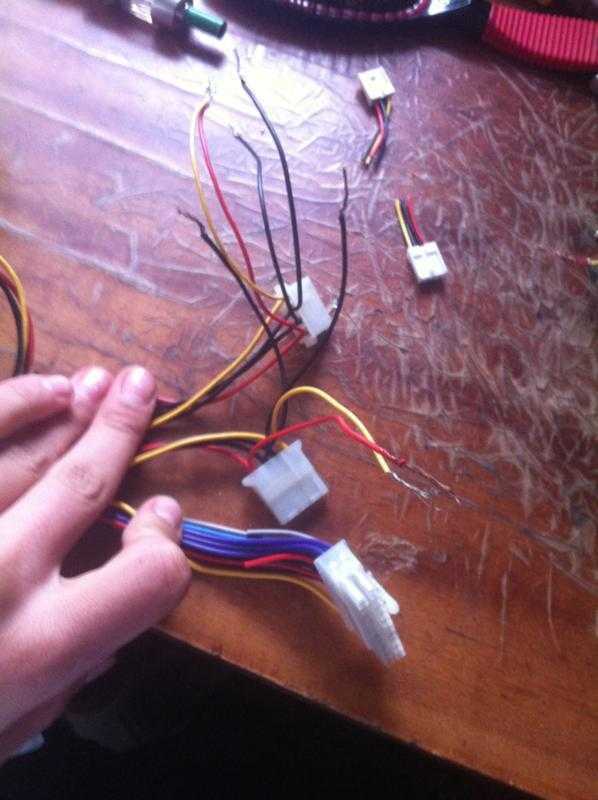 Главная Устройства Разное. Правильное подключение магнитолы к блоку питания компьютера. Похожие статьи: Как починить и почистить блок питания компьютера Правильное подключение iPad к телевизору и компьютеру Правильное подключение планшета к ПК Правильное подключение и настройка DVB-T2 приставки.
Главная Устройства Разное. Правильное подключение магнитолы к блоку питания компьютера. Похожие статьи: Как починить и почистить блок питания компьютера Правильное подключение iPad к телевизору и компьютеру Правильное подключение планшета к ПК Правильное подключение и настройка DVB-T2 приставки.
ВКонтакте facebook обычная форма. Оставить комментарий. Wi-Fi Интернет Bluetooth 5. Компьютер Ноутбук Планшет Смартфон Роутеры Модемы Разное Рейтинги Игры Smart TV. Smart TV Windows Android Apple Linux
Как подключить магнитолу дома
Если вы любите музыку и хотите полноценно насладиться ею дома в хорошем качестве, то любой современный музыкальный центр может заменить простая магнитола. Всё, что нужно — правильно подключить её к домашней аудиосистеме и компьютеру. В итоге можно добиться отличного звучания, которое не уступает ни по чистоте, ни по качеству дорогим специализированным системам. В этой статье разберёмся, как подключить магнитолу к компьютерному блоку питания самостоятельно. Давайте же начнём. Чтобы сделать у себя дома хорошую аудиосистему совсем необязательно тратить много денег. Иногда можно просто воспользоваться автомобильной магнитолой.
Давайте же начнём. Чтобы сделать у себя дома хорошую аудиосистему совсем необязательно тратить много денег. Иногда можно просто воспользоваться автомобильной магнитолой.
Итак, берем блок питания для компьютера. Подойдет практически любой, даже самый старый. Главное, чтобы его мощность была не ниже W.
Схема как подключить магнитолу к блоку питания
Насколько автомобильная магнитола качественнее стационарной — это большой вопрос. Во-первых, цифровые источники звука совершенно не отличаются по качеству друг от друга. Звук в формате МР3 с частотой 16 килобит не будет толком звучать ни в Роллс Ройсе, ни в самой хитрой домашней аудиосистеме. Во-вторых, большую роль все же играет акустическая система, чем сама вертушка. Однако если осталась магнитола от старого автомобиля или же в процессе замены магнитолы на новую появилась свободная, то почему бы не установить её, если не дома, то по крайней мере, в гараже или на даче. Преимущество первое — это многофункциональность. Мы получаем универсальный прибор, полноценную аудиосистему с возможностью слушать радио в нескольких диапазонах, компакт-диски, диски с музыкой в формате МР3, также имеем возможность подключать к магнитоле внешние накопительные устройства.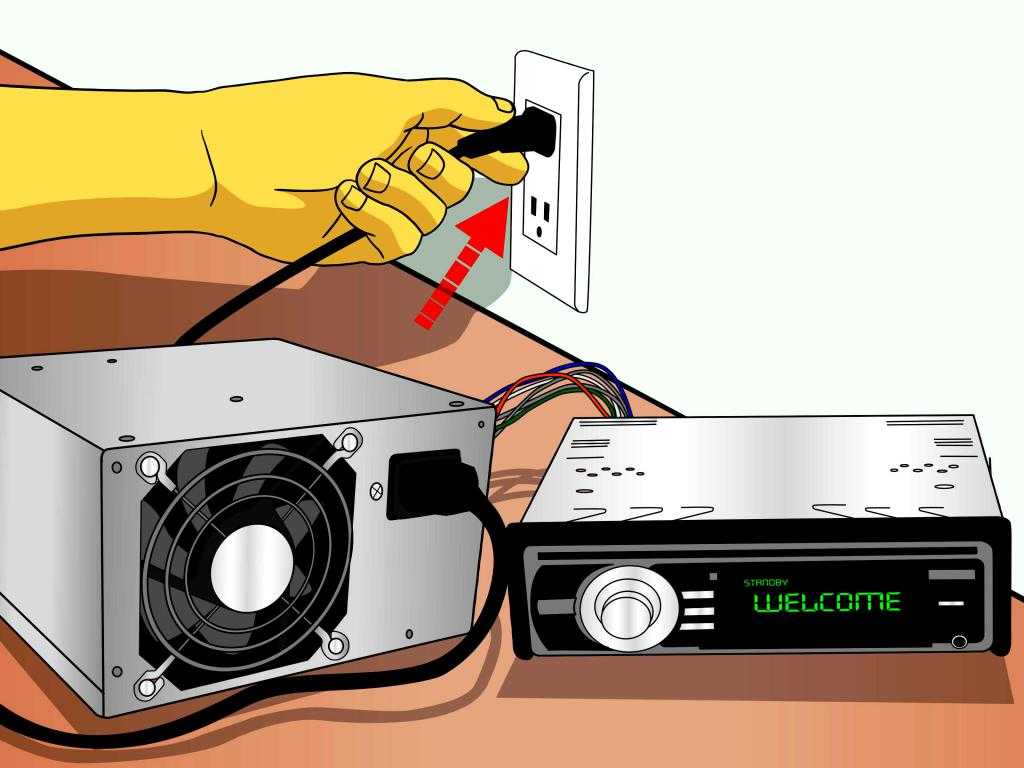 Преимущество второе — у каждой автомагнитолы обычно не два, а четыре выхода на динамики. Это значит, что производитель аудиосистемы уже по-чёрному разделил звуковые частоты, нам остаётся только подключить динамики. Преимущество третье — экономия.
Преимущество второе — у каждой автомагнитолы обычно не два, а четыре выхода на динамики. Это значит, что производитель аудиосистемы уже по-чёрному разделил звуковые частоты, нам остаётся только подключить динамики. Преимущество третье — экономия.
Блок питания для автомагнитолы из компьютерного БП
Насколько автомобильная магнитола качественнее стационарной — это большой вопрос. Во-первых, цифровые источники звука совершенно не отличаются по качеству друг от друга. Звук в формате МР3 с частотой 16 килобит не будет толком звучать ни в Роллс Ройсе, ни в самой хитрой домашней аудиосистеме. Во-вторых, большую роль все же играет акустическая система, чем сама вертушка.
Забыли пароль?
Подключаем автомобильную магнитолу дома, своими руками
Можно ли подключить магнитолу к обычной розетке дома? И чтобы сделать это, вовсе не обязательно иметь глубокие познания в электротехнике. Вполне хватит школьного курса физики. Попробуем разобраться, как подключать к сети автомагнитолу, а заодно подумаем, стоит ли вообще это делать.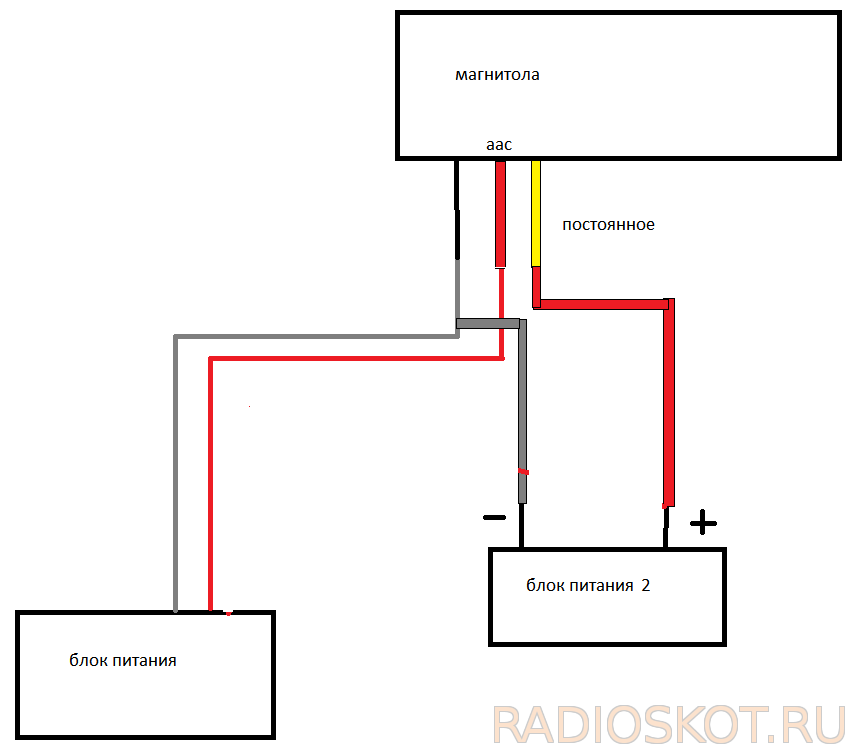 Причины разместить радиоустановку дома могут быть разными. Самая распространённая: человек приобрёл машину со штатной магнитолой, а потом решил установить в авто что-то помощнее.
Причины разместить радиоустановку дома могут быть разными. Самая распространённая: человек приобрёл машину со штатной магнитолой, а потом решил установить в авто что-то помощнее.
Магнитола подключение питания
Вопрос на самом деле довольно актуальный. Я вчера весь вечер изучал гугль, чтобы все правильно сделать и не спалить дорогостоящее устройство. Решил сделать небольшое подытоживание. Итак, берем блок питания для компьютера. Подойдет практически любой, даже самый старый.
Как подключить автомагнитолу дома, от блока питания компьютера? Если у вас где-то дома или в гараже завалялась старая рабочая.
Вопрос электротехникам: можно ли подключить магнитолу через блок питания 12 В ?
Вопрос на самом деле довольно актуальный. Я вчера весь вечер изучал гугль, чтобы все правильно сделать и не спалить дорогостоящее устройство. Решил сделать небольшое подытоживание.
Подключение автомагнитолы от блока питания компьютера
ВИДЕО ПО ТЕМЕ: Как подключить автомагнитолу к блоку питания компьютера дома! ( изи гай ) подключить автомагнитолу
youtube.com/embed/th_n60-rFOk» frameborder=»0″ allowfullscreen=»»/>Главная тема уже озвучена в заголовке, поэтому перейдём сразу к делу. Итак, что нам понадобится? Сейчас полно компьютерного железа от старых ПК, в том числе и блоков питания. Прежде чем подключать компьютерный БП к автомагнитоле — нужно его проверить и, если надо, довести до рабочего состояния. Об этом чуть позже, а пока о том, как подключить автомагнитолу к компьютерному БП. У компьютерного блока питания БП есть здоровый жгут с выходными разъёмами.
Наверняка каждому автолюбителю приходила в голову мысль воспользоваться автомобильной магнитолой, помимо салона автомобиля, в гараже ли, на даче или вообще в пространстве своей комнаты.
Сетевой блок питания для автомагнитолы своими руками. Блок питания для автомагнитолы.
Музыкальный центр из автомагнитолы своими руками распиновка для подключения магнитолы. Музыка это то, от чего многие не в состоянии отказаться ни дома, ни на отдыхе, ни даже за рулем автомобиля. А что надо для музыки — знают все! Нет, мы сейчас не об инструментах, оркестре и исполнителях, мы прежде всего об устройствах, которые в состоянии ее воспроизвести. У нас дома это музыкальный центр, на природе портативная магнитола, а в машине магнитола.
А что надо для музыки — знают все! Нет, мы сейчас не об инструментах, оркестре и исполнителях, мы прежде всего об устройствах, которые в состоянии ее воспроизвести. У нас дома это музыкальный центр, на природе портативная магнитола, а в машине магнитола.
Можно ли подключить блок питания от компьютера к автомагнитоле
Войти Логин: Пароль Войти Авторизоваться с помощью:. Идеи раздела Добавить идею. Сделай сам Строительство и ремонт Опыт Ландшафтный дизайн Мебель.
| Установка автомобильного радиоприемника в магазине Использование переделанного старого блока питания компьютера (ATX) для источника 12 В с подключаемым трансформатором переменного/постоянного тока для питания памяти при выключенном ATX, что является основной целью этой страницы. Использование переключателя DPDT ON/ON. Переключатель включает/выключает источник питания и в то же время выбирает источник 12 В, отправляемый на радио. Главным образом потому, что я хотел радио, которое я мог бы запустить антенной снаружи, решил использовать старое CD-радио AmFm, которое у меня есть. Совершенно новый Jensen 2008 года выпуска, который использовался примерно 6 месяцев, прежде чем я продал грузовик, в котором он был. По многим причинам, но у многих из нас просто есть коллекция старых стереосистем. У меня также были новые колонки Pioneer 4 1/2″, которым должно быть не менее 10 лет. Они были куплены для чего-то, но не использовались. Также пара 6 1/2″ Pioneer, которые никогда не распаковывались. Я даже не знаю, откуда они взялись — много лет кочевали. 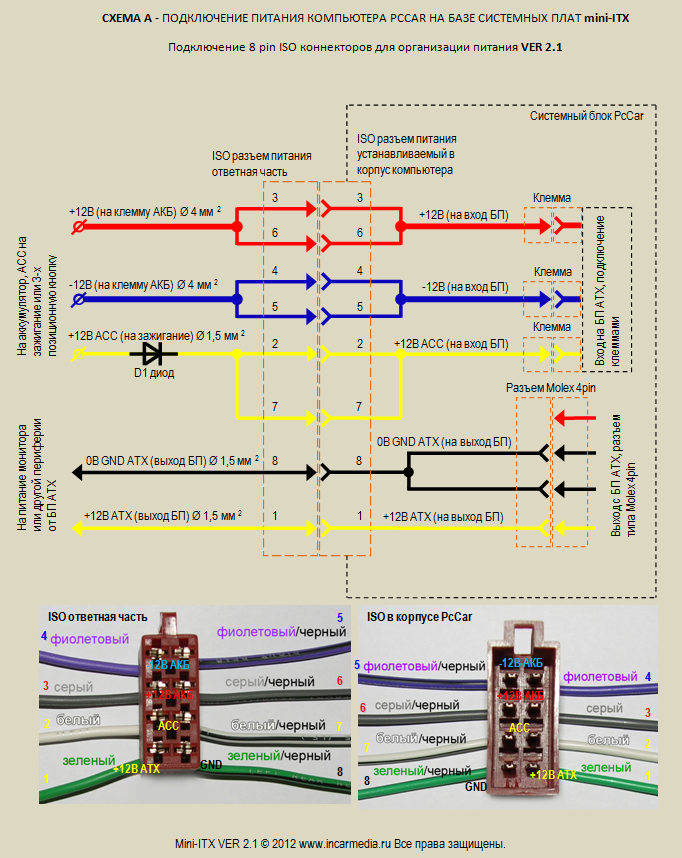 Дело в том, что у меня достаточно собранного хлама, кроме средства для питания, чтобы собрать систему для магазина. Отсюда и весь смысл этой страницы… Преобразование старого блока питания (в основном, просто очистка ненужных проводов и вилок) для использования в качестве источника питания 12 В для радио — есть огромное количество видеороликов YOUTUBE и т. Д., Описывающих это, и НЕ почему я размещаю эту страницу. Причиной этого является документирование добавления «настенной бородавки», чтобы сохранить память. Во всех «инструкциях», которые я смотрел и читал, хотя это упоминалось несколько раз, я не увидел ни одного ответа или средства решения проблемы нехватки мощности радиопамяти. Обычно при использовании переделанного CPS на 12 В вы соединяете красный (зажигание) и желтый (память) провода радиоприемника вместе и подключаете к источнику питания, который работает. Однако при отключении питания вы теряете память радио. Я также предполагал, что, как и большинство, я мог бы жить с этим в магазине, но после нескольких дней сброса фейдеров / станций, эквалайзера и т. Не знаю, как/почему, но мне стало очевидно, что простой настенный трансформатор «настенная бородавка» будет более чем обеспечивать достаточную мощность, чтобы поддерживать память в рабочем состоянии. Просто у меня есть несколько старых настенных бородавок на 12 В с различными выходами усилителя. Все, что мне нужно было сделать, это найти способ переключения между питанием ATX и настенной бородавкой. Моя первая попытка, не удалась, заключалась в использовании 5-контактного реле Вкл/Вкл. , Когда ATX включен, посылается сигнал на реле № 87 и 85, активируя реальное соединение радио № 30 с питанием ATX № 87, когда ATX выключен, реле замыкается и снова подключает питание № 30 к № 87a к настенной бородавке. Это сработало, черт возьми, до переключения, однако время, которое потребовалось ATX для того, чтобы обесточить реле и переключиться на питание от настенной бородавки, оставило очень короткий период без питания, достаточного для сброса памяти на радио, которое я использую. Некоторые радиоприемники сохраняют питание некоторое время и сохраняют память в течение нескольких секунд, поэтому реле «может» сработать. Наконец понял, что могу использовать переключатель DPDT On/On, избавившись от реле. Он будет одновременно включать/выключать ATX и переключаться между источниками 12 В. Так просто Я просто поражен, И снова причина этой страницы. Использование старого штепсельного настенного трансформатора с переключателем DPDT. Так просто Я просто поражен, И снова причина этой страницы. Детали проводки внизу страницы, но так как я здесь… описываю свою систему. Также сделал некоторые замечания по поводу отсутствия деталей во многих видеороликах с инструкциями. Опять же не изобретая велосипед и описав тонкости переделки компьютерного блока питания, довольно просто. Но многие люди, занимающиеся видео, сводят к минимуму то, что им нужно делать, — достаточно посмотреть достаточно, чтобы понять, кто знает, что они делают, и понимают, о чем идет речь. Вам не нужно изобретать и использовать соединительные столбики, пропаивать все соединения, а не строить 32-дюймовый родстер и делать все супер санитарно… но я видел несколько страшных «ярлыков». НОМЕР ПЕРВЫЙ, если в видео, которые вы смотрите, не упоминается — ЕСЛИ ATX был недавно подключен, конденсаторы (большие круглые штучки) внутри сохраняют МНОГО напряжения и могут серьезно навредить вам, а в некоторых случаях даже убить. -период. Кроме того, в большинстве ATX, когда корпус открыт, есть много оголенных компонентов линии переменного тока / оголенных проводов. Практически невозможно работать, не касаясь чего-то, чего вы бы не хотели, будь то короткое замыкание компонента — не работает на АТХ подключен. Обратите внимание, не глупите, не предполагайте- Кроме незнания: В первую очередь это резка и сборка всех проводов. Если ваш блок питания может выдавать 15-20 ампер по шине +12 В, то это по всем проводам. Некоторые хватаются за один из дюжины или около того проводов и тянут полную нагрузку через один провод 18ga. не имеет смысла. Соберите все одинаковые цвета (желтый это 12в) и бегите на выход. Красные 5-вольтовые провода и оранжевые 3-вольтовые провода, скорее всего, не будут использоваться, хотя их можно использовать для питания светодиодов и т. Во-вторых, основная вилка — ПОСМОТРИТЕ на нее, прежде чем взламывать провода. Обратите внимание на любые провода, которые входят в одни и те же контакты. На верхней есть коричневый провод, привязанный к оранжевому проводу. Его нужно переподключить к оранжевым проводам. У этого также есть розовый провод к красному проводу, снова его нужно снова подключить к красным проводам. Зеленый и один из черных — это то, что вы должны использовать для включения / выключения питания. Вы можете использовать основной переключатель линейного входа, если он есть в вашем ATX (и НЕ добавляя питание памяти), но использование зеленого провода для включения/выключения оставляет ATX в режиме ожидания (точно так же, как компьютер, из которого он вышел, был подключен к сети 24). /7). ПРИМЕЧАНИЕ. Вы ДОЛЖНЫ использовать зеленый и черный провода для включения/выключения при настройке с источником питания памяти.
Цветовая функция FYI
Черный: земля
Желтый: +12 В
Красный: +5 В *
Розовый: смысл +5 В (если есть, подключите к красному)
Оранжевый: +3,3 В *
Коричневый +3,3 В (если есть, подключите к оранжевому)
Белый: -5В *
Синий: -12В.В-третьих, ПРОЧИТАЙТЕ этикетку на корпусе ATX. Независимо от перечисленных ватт, которые являются общей мощностью всех линий напряжения, вам особенно нужно посмотреть на выход усилителя ATX + 12 В. Он должен быть близок к ожидаемой тяге или близко к предохранителю радио. Вы можете немного снизить погрешность, если только у радио нет усилителя, и вы планируете использовать его на макс.В-четвертых, НЕ подключайте и не используйте -12 В в качестве земли для 12-вольтового радио. Это даст вам 24 вольта! При использовании 5v и/или 3v такая же проблема. Провода минусового напряжения НЕ являются заземлением. Используйте только черные заземляющие провода для заземления. [К вашему сведению, если вы строите настольный блок питания с переменным низким напряжением, есть причины использовать различные доступные напряжения — ОДНАКО не для питания радио] Наконец, в некоторых видео упоминается, а в некоторых нет — проверяйте выход 12 В с чем-то и без (автомобильная тормозная лампочка, резистор 10 Вт и т. Слишком много хороших видео, чтобы я мог их дублировать — просто потратьте час на просмотр столько, сколько сможете, пока не станет ясно. Таким образом, вы можете модифицировать/использовать ATX для питания вашего радио, подключив красный и желтый провода от радио к ATX для питания (но не для памяти). Проложите радиозаземление к ATX . Или еще немного, чтобы добавить мощность памяти: подключите переключатель DPDT вкл / вкл между выходом ATX 12v и желтым проводом памяти радио. Добавьте штепсельный трансформатор AC/DC в настенный трансформатор, его положительный провод также подключается к выключателю. Красный и желтый провода радиоприемника НЕ связаны вместе.  Красный провод подключен к выходу ATX 12v. Красный провод подключен к выходу ATX 12v. Настенная бородавка: от любого AC до DC 12вольтовый трансформатор подойдет, от 0,5 до пары ампер. Как минимум, я думаю, 1/2 ампера, я использовал 0,500 мА. Если он свалится, у меня есть еще 12 В @ 1 ампер, я буду использовать. Если вы не сохраняете старые настенные бородавки, в магазине Radio Shack иногда есть коробка, полная еды на вынос / использованная дешево. Новый тоже можно купить недорого. Если жесткая проводка, проверьте, но стандартом является положительный центральный контакт, провода, положительный вывод отмечен сплошной пунктирной линией. Выключатель. Должен быть 6-контактный переключатель ON/ON. Переключатель Вкл/Выкл/Вкл НЕ работает. 3 контакта на одной стороне переключателя: проложите черный провод заземления от ATX к центральному контакту, зеленый провод от ATX проложите прямо над или под центральным контактом, другой контакт не заполнен. Эта сторона переключателя включает/выключает ATX. Когда закончите переключать центральные контакты, один будет заземлен от ATX, другой центральный контакт идет к проводу памяти радио. Чисто как грязь. Это еще одно устройство, которое я собираю, похожее на мое, за исключением переключателя, установленного на корпусе, и нескольких дополнений. У меня переключатель удаленный, трансформатор жестко подключен к радио и переключателю, провод зажигания жестко подключен. Но в принципе же, это на верстаке прибрал немного. Я построил 2 из них, используя опцию памяти. Работает хорошо. Переключатель DPDT может быть установлен на корпусе ATX или удаленно. У одного, который я использую для магазинного радио, есть дистанционный переключатель, потому что ATX на самом деле не доступен под полкой (или если вы собираете «бум-бокс»). У другого устройства есть переключатель на корпусе, и он предназначен для установки на верстаке. Хотя я использовал переключатель с винтовыми клеммами. поэтому при необходимости провода можно было легко удлинить и установить переключатель удаленно Это ретро-установка второго устройства для использования опции памяти. Детали, необходимые для преобразования в память, поставляются ATX. Трансформатор переменного / постоянного тока 12 В «настенная бородавка» слева и 6-контактный переключатель DPDT ON / ON, показанный справа. Предохранитель необязателен, как и розетка для подключения трансформатора — он может быть жестко подключен. Здесь провода 12В вытянуты из обвязочного столба. Припаял на длину 10 калибра и подбежал к добавленному выключателю. От выключателя к предохранителю, а затем обратно к обязательному столбу.
Протяните положительный провод от настенной розетки трансформатора (крошечный красный провод), чтобы переключить клемму над проводом на радио. Еще один вид, показывающий провода Наконец, добавлен второй выводной зажим и отдельный предохранитель. Это для провода IGN радио. Он работает и подключен к тому же терминалу ATX 12v, чтобы переключатель был включен. Подает 12 на провод IGN, когда ATX включен, он перед переключателем, поэтому не получает питание, когда переключатель выключен. Это может быть подключено в любом месте на выходе ATX 12v перед переключателем. Не отпаял идущие в комплекте желтые провода, но мог бы и пойти на это. Предохранители опционально. Так что достаточно легко добавить памяти, если так склонны. Может быть, другие придумали простое средство. Мое радио… Радиоприемник крепится к лицевой панели полки, поэтому блок питания подвешивается за ним с полки. Это было до того, как была добавлена опция памяти, и зеленый / черный провод был подключен к переднему переключателю, который только включал / выключал ATX. Радио врезалось в полку лицевой панели, это старый Дженсен. Его монтажная втулка прикреплена к плате, поэтому я все еще могу вставлять и вынимать радио. Не показан, но используется простой L-образный кронштейн с увеличенным отверстием, поэтому, когда радио вставляется в его задний опорный штифт, он входит и поддерживает радио. Это после добавления опции памяти и нового переключателя DPDT. Старый переключатель слева. Я использую его для выключения муравьиного усилителя. Я могу добавить или что-то в этом роде… Не удалось переделать встречное отверстие на задней стороне лицевой панели, чтобы принять новый переключатель большего размера, поэтому просто оставил старый. Установлен новый переключатель на алюминиевом кронштейне. Красный провод зажигания радиоприемника идет прямо к atx. Это было, помимо использования всего оборудования, которое у меня было, главной причиной — установка внешней антенны как можно выше. Не так много, как я надеялся, но огромное улучшение. Пробуем более высокую загруженную мачту и, вероятно, усилитель на проводе, но его прием и без того стабильный — могло быть и лучше. Динамики: Задние 6 1/2″ коаксиальные I, установленные в верхних шкафах. Заканчиваются строительными коробками. Не могу понять постфактум, коробки улучшают звук, а также защищают открытые динамики. Неглубокий, глубина 3 1/2 дюйма, высота 10 дюймов, высота 14 дюймов. Серьезно повысило качество басов. Передние динамики: Не очень хорошее место для размещения, поэтому я решил поставить под полку с обоих концов над секцией верстака, используемой в качестве «стола». Чтобы упростить и не строить больше ящиков, просто отрежьте доску под углом 45, чтобы использовать пространство на концах полки. Удивительно, но эти маленькие 4 1/2 дюйма звучат потрясающе. Я не знаю, является ли это внутренней формой или звуком, реагирующим на полку, но четкость, стереофоническое разделение и отклик потрясающие. Это и задние динамики направлены вперед, часть их звука Захвачено и микшировано. Почти как удача сдвига объемного звука. Я не ожидал многого. Грубо Я слушал дешевый портативный звук в течение многих лет. Звучит лучше, чем мой грузовик. Это мои мелодии… Старое автомобильное радио, куча неиспользуемых динамиков, переделанный компьютерный блок питания, штекер 12v 1/2amp трансформатор и переключатель On/On DPDT. Питание для радио и памяти при отключении питания. Сделал пару запутанных видео, потому что я не нашел, как уже упоминалось, других, описывающих, как добавить память, используя ATX в качестве источника питания для радио. Часть 1-1-е видео- https://youtu.be/J11jwL3wNwk неуклюже, пока не понял. На самом деле не стоит публиковать или смотреть, но процесс того, как мы сюда попали — радиоприемник с питанием от ATX, который сохраняет память — Обновление 2020: https://youtu.be/vxnpLxyfo6w Добавлено 2 реле; 1 переключает радиопамять на 9-вольтовую батарею, если в магазине падает питание (или я забыл щелкнуть переключателем питания памяти с трансформатором). Случалось, что много раз забывали переключить перед закрытием магазина или падение напряжения в сети… одно ведет к другому… Перешел на отдельную страницу, но в итоге перемонтировал хорошую часть магазина.  Начал с того, что протянул пару проводов до входа в магазин для подключения трансформатора, который не выключался ночью для памяти радио. Что работало, поддерживая память, когда ATX и остальная часть магазина отключились. Обнаружено, что этот блок питания ATX необходимо подключить на некоторое время (в режиме ожидания) перед включением радио. Включение питания на ATX, включение его и радио (отключение настенной бородавки) до того, как она «зарядится», отключится, сбрасывая память, поскольку настенная бородавка больше не подключена. Так что подключил непереключаемый горячий провод к вилке. Оттуда каскадом… Начал с того, что протянул пару проводов до входа в магазин для подключения трансформатора, который не выключался ночью для памяти радио. Что работало, поддерживая память, когда ATX и остальная часть магазина отключились. Обнаружено, что этот блок питания ATX необходимо подключить на некоторое время (в режиме ожидания) перед включением радио. Включение питания на ATX, включение его и радио (отключение настенной бородавки) до того, как она «зарядится», отключится, сбрасывая память, поскольку настенная бородавка больше не подключена. Так что подключил непереключаемый горячий провод к вилке. Оттуда каскадом… Вся энергия в магазине управляется двумя переключателями. В первую очередь началось с добавления некоммутируемой горячей линии, чтобы держать блок питания в режиме ожидания, было бы неплохо, если бы компьютер был отключен от коммутируемой линии. Также есть вилка, которая используется для зарядного устройства для грузовиков — при использовании мне приходится оставлять весь магазин под напряжением, так что было бы хорошо, если бы она была на этом отдельном питании.  Несколько замечаний: к разъему, к которому подключен блок питания, подключено несколько других вещей, которые не нуждаются или не хотят нагреваться. Вторая ветвь, которая питает вилку зарядного устройства грузовика, также питает пару огней. В итоге оказалось вдвое больше горячих вещей, когда главный выключатель магазина выключился… Требуется некоторое переосмысление Несколько замечаний: к разъему, к которому подключен блок питания, подключено несколько других вещей, которые не нуждаются или не хотят нагреваться. Вторая ветвь, которая питает вилку зарядного устройства грузовика, также питает пару огней. В итоге оказалось вдвое больше горячих вещей, когда главный выключатель магазина выключился… Требуется некоторое переосмысление В то же время я добавил еще одну вилку на отдельную линию 20 ампер, чтобы отключить электрический нагреватель от линии 15 ампер. На следующее утро, выйдя в магазин, заметил, что индикатор нагревателя горит… хммм. Если бы переключатель обогревателей был оставлен включенным, это означало бы, что он мог работать всю ночь. Полагаться на память, чтобы выключить или отключить питание, не вариант. Иногда и/или каждую ночь просто нужно выключить выключатель и выйти за дверь. Вот почему я запустил все через выключатели, некоторое время назад я победил 20-амперный выключатель цепи, когда добавил внешний датчик движения, и цепь должна была сказать на. Последней каплей стало радио, но дополнения и изменения в магазине в конечном итоге привели к необходимости переадресации проводки. магазин ремонт Вернуться к началу страницы |
Как подключить стереосистему
Ник Бок
Я начал работать в Stereo Barn в конце 2007 года.
Должен признаться, что когда я начинал, я не знал, как настроить простую стереосистему.
Я знал, что красные провода идут в красные дыры, черные провода в черные дыры, вот и все!
Ну, все с чего-то начинают, и после сборки и разборки многочисленных демонстрационных стереосистем я довольно быстро изучил все тонкости стереосистемы и то, как все работает вместе, чтобы ваша музыка звучала как можно лучше.
Я понял, что многие люди, которые приходят в наш магазин в поисках стереосистемы, могут не иметь ни малейшего представления о том, как ее настроить.
Понятно, что у них не было многолетнего опыта подключения стереооборудования почти ежедневно, чтобы научиться делать это самостоятельно.
Моя цель — показать вам, как подключить простую стереосистему, чтобы вы могли наслаждаться любимой музыкой, независимо от того, слушаете ли вы компакт-диски, MP3-файлы, радио, пластинки или любую их комбинацию.
НАЖМИТЕ ЗДЕСЬ, ЧТОБЫ ПРИОБРЕСТИ ОНЛАЙН
Проработав последние несколько лет в сфере аудио- и видеотехники, я не новичок в подключении стереосистемы. Почти каждый день я подключаю или отключаю ресиверы, проигрыватели компакт-дисков, проигрыватели или что-то еще, поэтому я считаю само собой разумеющимся, насколько легко мне это сделать спустя столько времени.
Опять же, многие люди не знают, что нужно сделать, чтобы подключить хорошую базовую стереоустановку, и эти знания не являются чем-то, с чем люди рождаются (иначе я бы не писал это!).
Итак, прежде чем я погружусь в длинные объяснения, вот простой список всего, что вам нужно для базовой стереосистемы:
- Стереоресивер — Ресивер усиливает звук для ваших динамиков.

- Источники — Стереоисточник — это все, от чего вы получаете музыку, например, проигрыватель компакт-дисков, кассетная дека, проигрыватель, AM/FM-радио, iPod и т. д.
- Динамики — Для стереосистемы вам потребуются ДВА динамика.
- Кабели – Кабели нужны для подключения источников к ресиверу. Как правило, для этого вы будете использовать эти красные и белые аудиокабели.
- Провод динамика . Провод динамика нужен для передачи звука от ресивера к динамикам.
- Подставка или полка для аудио/видео . Подойдет любой предмет мебели с полками, если между полками можно проложить провод.
Это не исчерпывающий список требований. Каждая стереосистема уникальна и может довольно быстро усложниться, в зависимости от ваших требований к прослушиванию. Тем не менее, базовая настройка, подобная этой, даст вам отличный звук для всего, что вы слушаете.
Вот ваш (1) стереоресивер и (2) проигрыватель компакт-дисков.
Вам понадобится (3) пара динамиков.
Это ваши (4) аудиокабели (на фото спереди) и (5) провод динамика (на фото сзади)
Это ваша (6) аудио/видео стойка.
НАЖМИТЕ ЗДЕСЬ, ЧТОБЫ ПРИОБРЕТАТЬ ОНЛАЙН
Теперь, когда у вас есть все необходимое оборудование, пришло время начать встраивать его в свою личную музыкальную машину! ( См. рисунки ниже для наглядности! Они проведут вас через эти шаги, чтобы вам было легче понять. )
1. Для начала очень полезно нарисовать картину того, что вы соединяете. Подобно чертежу дома, схема вашей стереосистемы поможет вам визуализировать то, над чем вы работаете. Нарисуйте все свое оборудование (динамики, ресивер и источники), а затем нарисуйте соединения между ними. По сути, ваши источники будут подключаться к ресиверу, а затем ресивер подключается к динамикам.
2. Установите свое оборудование там, где вы хотите. Решите, где вы хотите разместить динамики. Как вы будете прокладывать кабели между всем этим? Стоит ли ставить проигрыватель компакт-дисков на ресивер, чтобы облегчить доступ к лотку для диска? Вам нужно освободить место для поворотного стола? Подумайте, как вы будете использовать систему больше всего и что будет для вас наиболее удобно.
Установите свое оборудование там, где вы хотите. Решите, где вы хотите разместить динамики. Как вы будете прокладывать кабели между всем этим? Стоит ли ставить проигрыватель компакт-дисков на ресивер, чтобы облегчить доступ к лотку для диска? Вам нужно освободить место для поворотного стола? Подумайте, как вы будете использовать систему больше всего и что будет для вас наиболее удобно.
Вот вид сзади на стереоресивер и проигрыватель компакт-дисков с множеством доступных подключений.
3. Подключите аудиовыход первого источника (например, проигрывателя компакт-дисков) к аудиовходу ресивера с помощью кабелей. Красный кабель вставляется в красные отверстия, а белый кабель в белые. Какой аудиовход вы используете на ресивере? Попробуйте сопоставить его с названием. Итак, если вы подключаете проигрыватель компакт-дисков, вы подключаете аудиокабели к входу «CD» на ресивере.
Подключите аудиокабель к аудиовыходу проигрывателя компакт-дисков (верхнее изображение), а затем подключите другой конец к аудиовходу компакт-диска стереоресивера (нижнее изображение).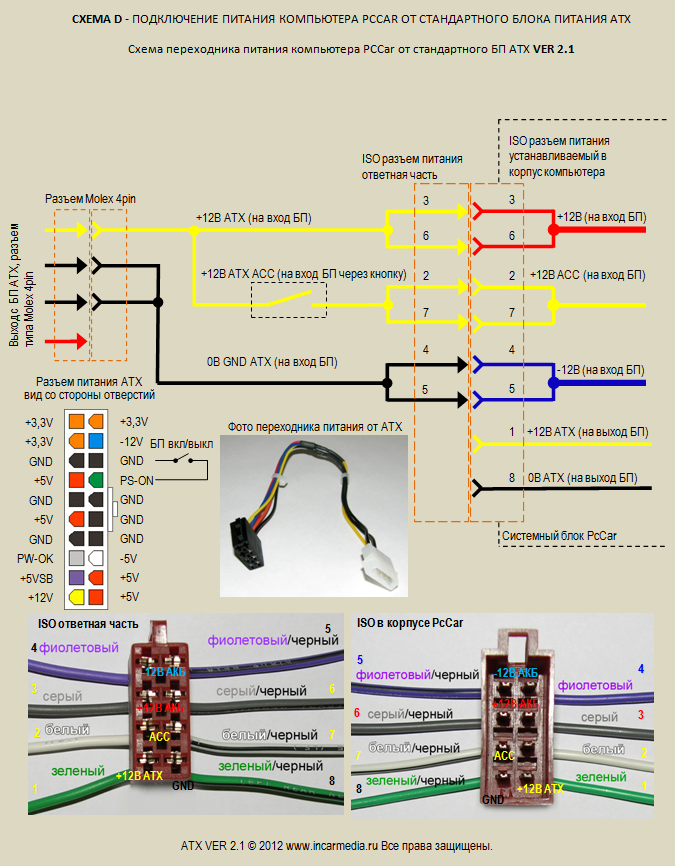
4. Протяните провод динамика от ресивера к динамикам. Найдите клеммы динамика (красный и черный) и воткните туда провод. Некоторые приемники могут иметь зажимы, которые вы нажимаете, чтобы вставить провод; в других вам, возможно, придется отвинтить колпачок, чтобы вставить провод, и снова закрутить его. Вам придется сделать то же самое на динамиках. Убедитесь, что провода ваших динамиков не слишком натянуты, так как это может вызвать проблемы позже. Дайте себе достаточную слабину, чтобы удобно все подключить! Совет для профессионалов: маркируйте провода и кабели динамиков в местах их подключения к ресиверу, потому что, если вам по какой-либо причине придется отключить ресивер, вы сможете быстро определить, какие кабели куда идут.
Подсоедините провода динамиков от клемм на ресивере (верхнее изображение) к входам на задней панели динамиков (нижнее изображение).
Вот вид вашего приемника сзади со всеми выполненными подключениями.
Comments |0|

 Соединяем их вместе. После этого зачищаем чёрный провод, идущий от автомагнитолы.
Соединяем их вместе. После этого зачищаем чёрный провод, идущий от автомагнитолы. Блок питания для автомагнитолы.
Блок питания для автомагнитолы. При включении питания магнитола подается на ЗУ и провода зажигания от АТХ и одновременно отключает штепсельный трансформатор. При выключении ATX выключается, питание на провод зажигания магнитолы не поступает. В то же время он переключает источник на провод памяти радиоприемника от ATX к штекеру в трансформаторе, поддерживая память в рабочем состоянии …. Вот короткая история..
При включении питания магнитола подается на ЗУ и провода зажигания от АТХ и одновременно отключает штепсельный трансформатор. При выключении ATX выключается, питание на провод зажигания магнитолы не поступает. В то же время он переключает источник на провод памяти радиоприемника от ATX к штекеру в трансформаторе, поддерживая память в рабочем состоянии …. Вот короткая история.. 

 Используя старый настенный трансформатор с переключателем DPDT, вы можете включать и выключать питание, сохраняя при этом питание для радиопамяти. Я могу найти, что никто другой не делал этого. По общему признанию, мне пришлось купить коммутатор, поэтому стоимость моей системы поднялась до 6 долларов.
Используя старый настенный трансформатор с переключателем DPDT, вы можете включать и выключать питание, сохраняя при этом питание для радиопамяти. Я могу найти, что никто другой не делал этого. По общему признанию, мне пришлось купить коммутатор, поэтому стоимость моей системы поднялась до 6 долларов.
 д., если вам захочется. Дело в том, что если НЕ используются провода 5 В и 3 В, они все равно должны быть связаны вместе и изолированы. Только черные заземляющие провода вам не нужны (особенно если вы не используете красный или оранжевый провода). Просто сопоставьте, как минимум, количество заземления с количеством используемых горячих проводов 12 В. Добавьте больше для других горячих лидов, которые вы могли бы добавить. (Я добавил пару дополнительных проводов к основному заземляющему жгуту, я также проложил пару дополнительных свободных заземляющих проводов, чтобы использовать их в будущем (например, усилитель радиоантенны и т. д.), и один для подключения к заземляющему проводу на стене.
д., если вам захочется. Дело в том, что если НЕ используются провода 5 В и 3 В, они все равно должны быть связаны вместе и изолированы. Только черные заземляющие провода вам не нужны (особенно если вы не используете красный или оранжевый провода). Просто сопоставьте, как минимум, количество заземления с количеством используемых горячих проводов 12 В. Добавьте больше для других горячих лидов, которые вы могли бы добавить. (Я добавил пару дополнительных проводов к основному заземляющему жгуту, я также проложил пару дополнительных свободных заземляющих проводов, чтобы использовать их в будущем (например, усилитель радиоантенны и т. д.), и один для подключения к заземляющему проводу на стене. Это сенсорные провода, хотя они больше не привязаны к материнской плате, но все еще имеют обратную связь с источником питания для регулирования.
Это сенсорные провода, хотя они больше не привязаны к материнской плате, но все еще имеют обратную связь с источником питания для регулирования. *
Серый: индикатор включения. *
Фиолетовый: выходная мощность +5 В в режиме ожидания
* (не нужен/используется для питания радио, изолировать)
*
Серый: индикатор включения. *
Фиолетовый: выходная мощность +5 В в режиме ожидания
* (не нужен/используется для питания радио, изолировать)  Д.), Подключенным к красному проводу 5 В и заземлению. Некоторым устройствам требуется нагрузка на 5 В, чтобы получить 12 В до стабильного выхода. Некоторые, не обычные, но просто сразу отключаются, если не видно нагрузки. У меня было 11,3 В без нагрузки, 11,9 с, поэтому использовался резистор на 10 Вт.
Д.), Подключенным к красному проводу 5 В и заземлению. Некоторым устройствам требуется нагрузка на 5 В, чтобы получить 12 В до стабильного выхода. Некоторые, не обычные, но просто сразу отключаются, если не видно нагрузки. У меня было 11,3 В без нагрузки, 11,9 с, поэтому использовался резистор на 10 Вт.
 .. но работает
.. но работает Уже настроено для запуска радио со всеми желтыми 12-вольтовыми проводами и заземлением, проложенными к клеммам. Явно обязательных постов не требуется. Зелено-черный провод отведен в сторону для выключателя. Показан 10-ваттный резистор на радиаторе, добавленный к проводной шине 5 В.
На этом блоке добавлен резистор, увеличивающий и стабилизирующий выходное напряжение 12 В.
Уже настроено для запуска радио со всеми желтыми 12-вольтовыми проводами и заземлением, проложенными к клеммам. Явно обязательных постов не требуется. Зелено-черный провод отведен в сторону для выключателя. Показан 10-ваттный резистор на радиаторе, добавленный к проводной шине 5 В.
На этом блоке добавлен резистор, увеличивающий и стабилизирующий выходное напряжение 12 В. Подключил зеленый и черный заземление к другим полюсам.
Подключил зеленый и черный заземление к другим полюсам. Красный (зажигание) и желтый (память/основное питание) провода магнитолы связаны вместе и питаются от ATX. Работало, только пришлось сбрасывать радио при включении питания — нет памяти,
Красный (зажигание) и желтый (память/основное питание) провода магнитолы связаны вместе и питаются от ATX. Работало, только пришлось сбрасывать радио при включении питания — нет памяти, Новый переключатель находится на желтом проводе к радио — он выбирает, откуда радио получает питание, от ATX или настенной бородавки. Зеленый и черный провода (включение ATX) перемещены на новый переключатель.
Новый переключатель находится на желтом проводе к радио — он выбирает, откуда радио получает питание, от ATX или настенной бородавки. Зеленый и черный провода (включение ATX) перемещены на новый переключатель.

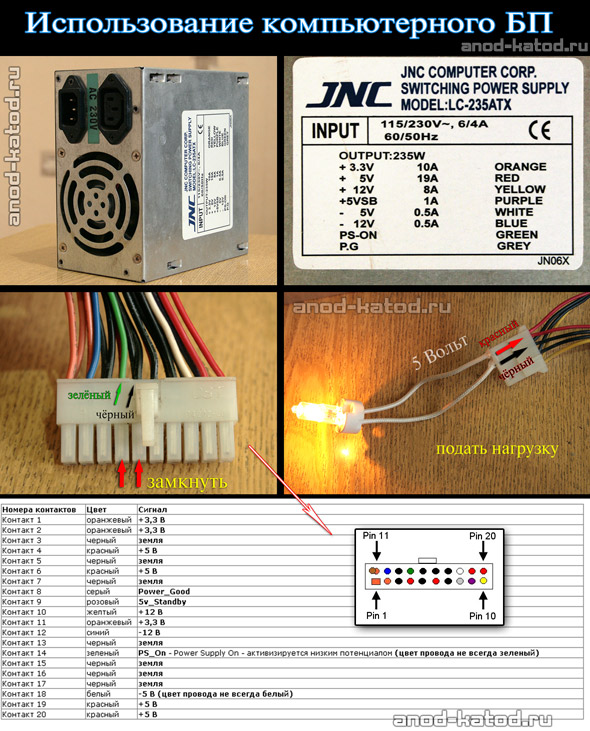 Поэтому нужно перевести свет на некоммутируемую линию.
Поэтому нужно перевести свет на некоммутируемую линию.